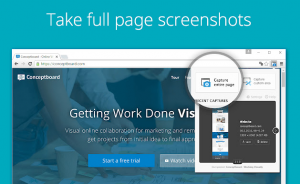Công cụ tạo phương tiện có tải xuống phiên bản mới nhất không
Đang cài đặt Windows 10 là cách dễ nhất từ trước đến nay để cài đặt bất kỳ phiên bản Windows nào. Microsoft đã cung cấp hệ điều hành cho tất cả mọi người thông qua công cụ Media Creation. Công cụ này cũng có thể tải xuống Windows 10 và cập nhật PC hiện tại, đồng thời nó cũng có thể tạo phương tiện cài đặt. Tất cả những gì bạn cần là một giấy phép đi cùng với phiên bản Windows 10. Người dùng muốn cài đặt Windows 10 thông qua công cụ Media Creation có thể nghĩ về phiên bản Windows 10 mà công cụ này sẽ tải xuống. Trong bài viết này, chúng ta sẽ nói về Công cụ tạo phương tiện truyền thông có tải xuống phiên bản mới nhất hay không. Hãy bắt đầu nào!
Công cụ tạo phương tiện có tải xuống phiên bản mới nhất không
Phiên bản so với Xây dựng và Kiến trúc
Trước khi chúng tôi giải thích phiên bản Windows 10 mà công cụ Media Creation tải xuống, về cơ bản có ba khái niệm mà chúng tôi muốn giải thích. Từ ‘phiên bản’ về cơ bản được sử dụng thay thế cho nhau để mô tả nhiều khía cạnh khác nhau của hệ điều hành. Mọi người sử dụng nó để chỉ một phiên bản Windows, ví dụ: Windows 7 và Windows 10, sau đó sử dụng nó để tham khảo nhằm xây dựng, ví dụ: 1507 hoặc Creators Update, và họ cũng sử dụng nó để chỉ kiến trúc 64-bit hoặc 32-bit.
Phiên bản
Chà, Windows 10 có hai phiên bản hoặc phiên bản chính; Pro và Home. Các phiên bản khác bao gồm Windows 10 S và Windows 10 Education.
Công trình xây dựng | có tải xuống công cụ tạo phương tiện không
Windows 10 có nhiều bản dựng. Giống như các ứng dụng có phiên bản, ví dụ: v.1, v1.2, v.v., Windows 10 có số bản dựng và số phiên bản tập hợp con về cơ bản cũng tương ứng với nó. Microsoft cũng sử dụng từ phiên bản để mô tả nó, vì vậy sẽ rất hợp lý nếu người dùng nhầm lẫn giữa hai phiên bản này.
Phiên bản cũng được cập nhật khi một bản cập nhật tính năng lớn được tung ra cho tất cả người dùng. Tuy nhiên, các mẫu phiên bản Windows 10 là 1507 (phiên bản đầu tiên) và phiên bản 1709 (phiên bản hiện tại). Các ví dụ về bản dựng là số bản dựng 10.0.10586 cho thời điểm Windows 10 được phát hành lần đầu tiên và số bản dựng 16299.125 là bản dựng hiện tại thực sự tại thời điểm viết bài.
Ngành kiến trúc
Thật ra, kiến trúc liên quan đến khả năng của bộ xử lý của bạn. Đây là thuộc tính phần cứng và kiến trúc hệ điều hành của bạn thực sự phải khớp với nó. Tất cả các phiên bản Windows đều hỗ trợ cả kiến trúc 32 bit và 64 bit.
Công cụ tạo phương tiện
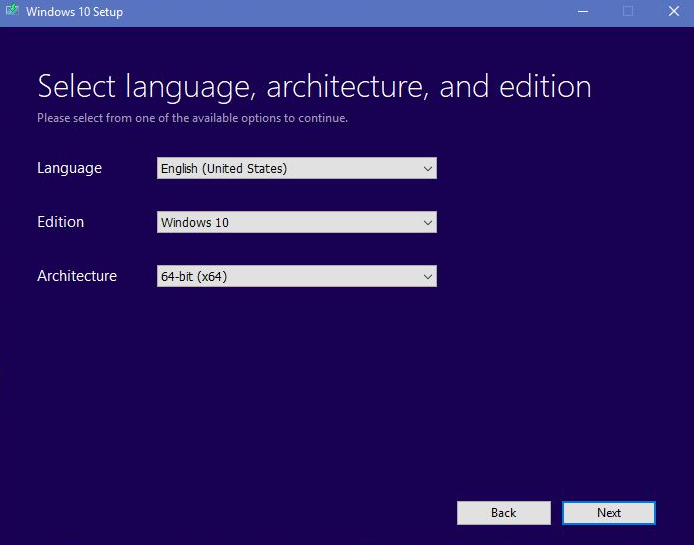
Windows Media Creation Tool là một chương trình được Microsoft cấp phép thực sự cho phép bạn tải xuống phiên bản mới nhất của hệ điều hành của họ miễn phí. Bạn cũng có thể tạo ISO di động để cài đặt nó trên một PC khác hoặc cũng có thể lưu nó trong trường hợp thiết bị của bạn gặp sự cố.
Công cụ Media Creation cũng có thể tải xuống bất kỳ phiên bản nào của Windows 10. Bất cứ khi nào bạn cài đặt Windows 10 cùng với USB, nó sẽ yêu cầu giấy phép hoặc đọc nó tự động từ bo mạch chủ của bạn trong khi cài đặt. Đó là cách nó xác định phiên bản mà nó nên cài đặt. Phiên bản được xác định bởi giấy phép của bạn và công cụ cũng có thể cài đặt bất kỳ phiên bản nào trong số bốn phiên bản.
Công cụ Media Creation luôn tải xuống phiên bản ổn định và bản dựng mới nhất của Windows 10.
Bất cứ khi nào bạn tải xuống Windows 10 để tạo phương tiện cài đặt, nó sẽ hỏi bạn có muốn tạo phương tiện cho 32-bit, 64-bit hay cả hai kiến trúc hay không. Đây là một trong số ít lựa chọn mà bạn phải thực hiện bất cứ khi nào sử dụng công cụ này. Và bạn nên tải cả hai loại kiến trúc xuống nếu thực sự đang tạo phương tiện cài đặt.
Số bản dựng
Nếu các bạn muốn biết số bản dựng cụ thể mà t00l sẽ tải xuống, hãy nhấp chuột phải vào EXE và chọn Thuộc tính. Đi đến tab Chi tiết và sau đó xem mục Phiên bản tệp. Vâng, số phiên bản về cơ bản là số bản dựng sau bit 10.0.1. Google số bản dựng để tìm ra bản cập nhật nào, tức là Tháng / Năm.
Phần kết luận
Được rồi, đó là tất cả mọi người! Tôi hy vọng các bạn thích bài viết này tải về công cụ tạo phương tiện và cũng thấy nó hữu ích cho bạn. Cung cấp cho chúng tôi phản hồi của bạn về nó. Ngoài ra nếu các bạn có thêm thắc mắc và các vấn đề liên quan đến bài viết này. Sau đó, hãy cho chúng tôi biết trong phần bình luận bên dưới. Chúng tôi sẽ liên hệ lại với bạn trong thời gian ngắn.
Có một ngày tuyệt vời!
Cũng thấy: Hướng dẫn sử dụng trên các dịch vụ Windows để tắt một cách an toàn